Outlook salvestab teie e-posti PST-faili. PST tähistab isiklikku ladustamislauda. Outlook kasutab seda failivormingut teie andmete, sealhulgas e-posti, kontaktide, kalendrite jms salvestamiseks. Sõltuvalt seadetest peate võib-olla nende avamiseks kasutama parooli ja need võivad olla krüptimata. Tõenäoliselt, kui te neid ei krüptinud, pole need krüptitud, välja arvatud juhul, kui mõned gremliinid teie CPU-sse indekseerivad. Nüüd võib see kõik korras olla, kuid mõnikord võib segadust tekitada PST-failide tegeliku välja selgitamine. “Kus on minu PST-failid?” Karjub pettunud kasutaja. Pole vaja vihastada! See on lihtsalt faili asukoha leidmise küsimus. See peaks aitama teil faili asukoha leida ja PST-failid lõpuks taastada.
Avage Outlook ja vaadake seda, mida alati näete: liidest. Briljantsed, kus on PST-failid? Nende leidmiseks on kaks viisi ja see on väga lihtne. Avage rakenduses Outlook 2010 menüü Fail ja klõpsake nuppu Konto sätted. Klõpsake rakenduses Outlook 2007 vahekaarti Tööriistad ja valige Konto sätted.

See avab akna erinevate vahekaartidega, mis aitavad teil oma Outlooki sisu korraldada. Klõpsake vahekaarti Andmefailid ja näete oma Outlooki andmefaile, sealhulgas PST- ja OST-faile. Need märgitakse selgelt nimega. Tõstke esile PST-failide loetelu ja klõpsake siis loendi kohal nuppu Ava kaust.
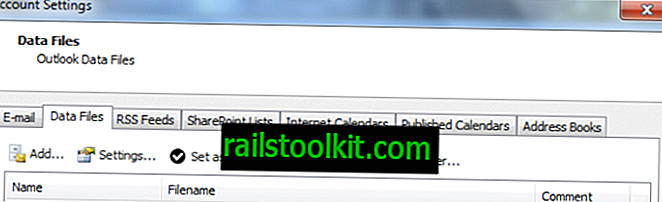
PST-failid salvestatakse vaikimisi kausta Kasutajaandmed ja see avaneb kaustakoht. Topeltklõpsake lihtsalt oma PST-failide loendil ja seal nad on.
Teise võimalusena saate oma PST-failid avada otse kaustas Kasutajaandmed ilma Outlooki avamata. Avage Windows Explorer ja tippige aadressiribale:
% localappdata% \ Microsoft \ Outlook \

Vajutage sisestusklahvi ja kaust avaneb. Veelkord topeltklõpsake oma PST-faile ja need peaksid avanema. Kui see viib teid kirjutuskaitstud failini, mida te ei saa avada, paremklõpsake failil ja valige Atribuudid. Vahekaardil Turvalisus saate veenduda, et olete lubanud kõik kasutajakonto õigused. Vaikekonto on sageli SÜSTEEMI kasutaja ja õigused on piiratud.
Klõpsake muutmisnuppu, et määratleda teatud kasutajatele õigused, valida kasutatav konto ja kõik õigused. Klõpsake nuppu Rakenda ja taaskäivitage süsteem.
Seejärel võite proovida ülaltoodud samme uuesti ja see peaks välja töötama. Kui see kõik tundub liiga palju vaevavat, leidub rakendusi, mis leiavad teie jaoks PST-failid, kuid seda on sama lihtne proovida.
Muud tõrkeotsinguprobleemid võivad olla Outlooki ja Windows Live'i passiivsed teenused. See võib põhjustada probleeme ka PST-failidele juurdepääsuga. Kontrollige, kas kõik nende programmidega seotud teenused on lubatud ja aktiivsed.
Tavaliselt ei tohiks PST-failide Outlookist toomisega probleeme olla. Kui teil on endiselt probleeme PST-failide toomisega väljavaatest, kontrollige ka tulemüüriga seotud probleeme.














